Podsumowanie
Chcesz pobrać niesamowitą tapetę iPhone'a online i przenieść lub zmienić tapetę iPhone'a zamiast domyślnej? W tym artykule znajdziesz kilka wskazówek.
Podsumowanie
Chcesz pobrać niesamowitą tapetę iPhone'a online i przenieść lub zmienić tapetę iPhone'a zamiast domyślnej? W tym artykule znajdziesz kilka wskazówek.
Różne świetne tapety są wstępnie zainstalowane na iPhonie. Ale wielu użytkowników iPhone'ów uważa je za nudne. Chociaż iPhone pozwala syou używać osobistych zdjęć jako tapet, wiele osób nadal chce pobierać ciekawsze tapety na iPhone'a przez Internet. Jak pobrać tapety iPhone'a online? Jak umieścić / przenieść i zmienić tapety iPhone'a? W tym artykule znajdziesz przydatne wskazówki ze szczegółowymi krokami.

Tapety na iPhonie zdecydowanie mogą pokazać Twoją osobowość. Kolorowe i niesamowite tapety nie tylko rozjaśnią Twój nastrój, ale także ozdobią Twojego iPhone'a. Istnieją strony internetowe, które umożliwiają wybieranie i pobieranie tapet na iPhone'a, dzięki czemu możesz odnowić tapetę na iPhone'a z ciekawymi i kreatywnymi projektami. Wprowadzono tutaj 3 renomowane strony z tapetami na iPhone'a.
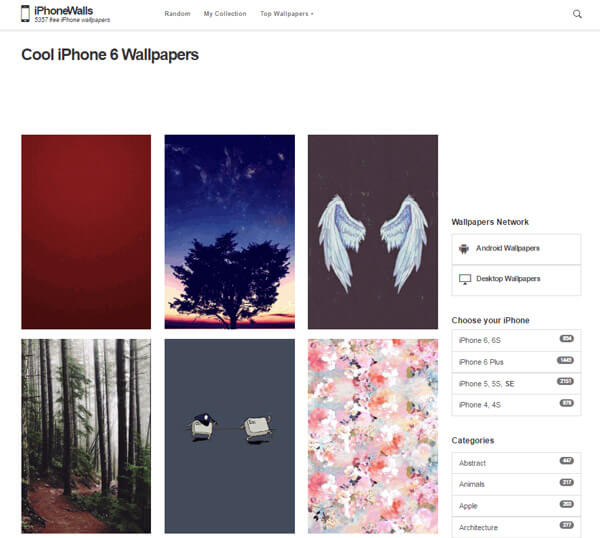
Możesz też odwiedzić iphonewalls.net aby uzyskać dostęp do niesamowitych tapet iPhone'a. iPhoneWalls zawiera tapety w różnych kategoriach, w tym darmowe tapety iOS 12. Tapety są klasyfikowane według modeli urządzeń, dzięki czemu znajdziesz odpowiedni. Interfejs strony jest czysty i przyjazny dla użytkownika. iphonewalls.net pozwala importować swoje ulubione projekty do „Mojej kolekcji”, dzięki czemu możesz w dowolnej chwili korzystać z preferowanych tapet iPhone'a.
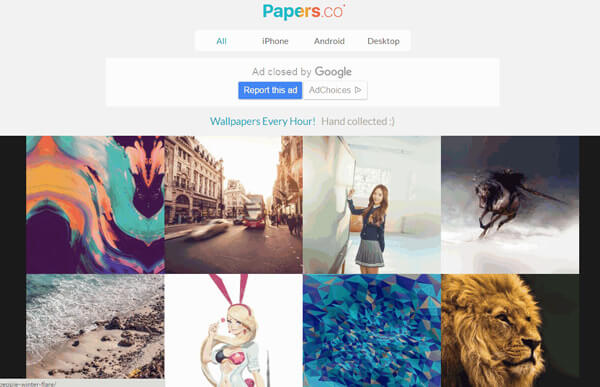
Założona w lipcu 2014 r. Papiery.co to kolejna konkurencyjna strona z tapetami na iPhone'a. Znany nie tylko z tapet na iPhone'a, ale także na komputery z systemem Windows, Android itp. Projekty z Papers.co można pobrać z tej witryny lub można uzyskać do nich dostęp za pośrednictwem aplikacji. Witryna pozwala również wybrać rozmiar tapety dla różnych modeli iPhone'a. Wyboru tapet można łatwo dokonać za pomocą tagów i filtrów.
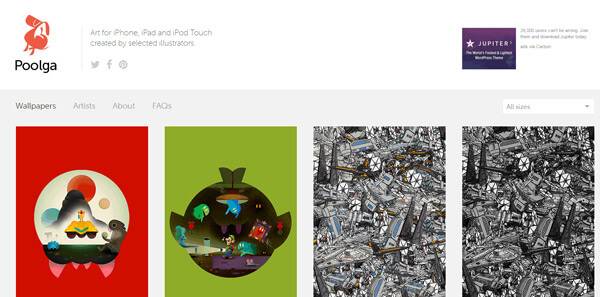
Poolga.com zaspokoi twoje potrzeby tapet. Ta strona zgromadziła różne pomysłowe tapety, które można zaadaptować na iPhone'a i iPada. Tapety tworzone są przez profesjonalnych artystów i ilustratorów. Chociaż liczba wzorów jest ograniczona, można znaleźć wiele unikalnych tapet. Możesz łatwo pobrać te tapety na iPhone'a.
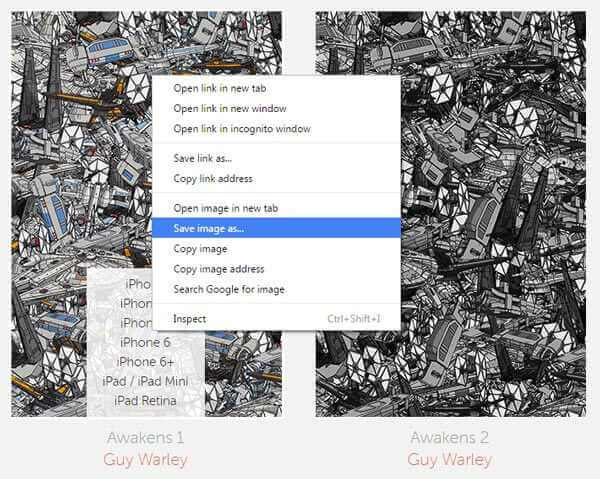
Krok 1Wybierz stronę internetową, na której chcesz zdobyć tapetę iPhone'a.
Krok 2Kliknij obraz prawym przyciskiem myszy i wybierz opcję „Zapisz obraz jako…”. Wybierz folder docelowy tapety i zapisz projekt.
Po pobraniu obrazów tapet iPhone'a możesz zmienić tapetę iPhone'a w dowolnym momencie.
Przeniesienie na iOS zalecane jest tutaj oprogramowanie. Możesz pobrać i zainstalować ten darmowy program do przesyłania tapet z komputera na iPada / iPhone'a. Jako przykład przeniesienia tapety na iPada możesz użyć tego samego sposobu importowania tapet na iPhone'a.
Funkcje transferu iOS:
◆ Przesyłaj obrazy iPhone'a, muzykę, wideo z komputera na iPhone / iPad / iPod.
◆ Przenieś obrazy, muzykę, wideo, programy telewizyjne, iTunes U itp. Na komputer PC / Mac z systemu iOS.
◆ Przesyłanie / tworzenie kopii zapasowych wiadomości SMS, MMS i kontaktów iPhone'a.
◆ Zapisywanie i tworzenie kopii zapasowych kontaktów i wiadomości iPhone'a.
◆ Prześlij pliki iPhone'a jednocześnie do komputera i iTunes.
◆ Przenieś pliki iPhone'a na inne urządzenie iOS.
Krok 1Pobierz zainstaluj i uruchom narzędzie iOS Transfer. Podłącz iPada do komputera kablem USB.

Krok 2Kliknij Photos-Photo Library po lewej stronie iOS Transfer i kliknij przycisk „Dodaj”. Wybierz folder plików, w którym przechowujesz pobrane tapety.

Krok 3Wybierz obrazy, które chcesz przenieść z komputera na iPada, i kliknij Otwórz. Wreszcie wszystkie tapety są przenoszone na iPada.

W tej części pokażemy Ci jak zmienić tapetę iPhone'a.
Krok 1Stuknij Ustawienia na ekranie głównym iPhone'a i wybierz zakładkę „Tapeta”.
Krok 2Tutaj możesz ustawić domyślną tapetę iPhone'a. Karta Tapeta zawiera kolekcję wzorów oferowanych przez Apple. Możesz również dodać preferowany obraz do iPhone'a, w tym zdjęcia.
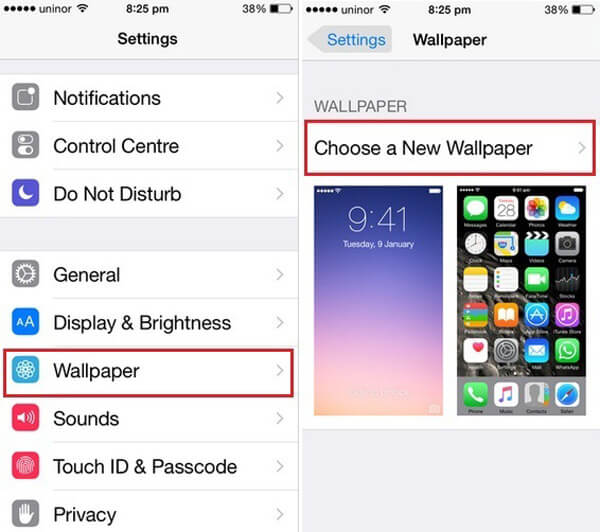
Krok 3Stuknij dowolne zdjęcie i wybierz tapetę tła iPhone'a lub tapeta na ekranie blokady. Pojawi się ekran podglądu tapety wraz ze słowami Przenieś i Skaluj u góry. Możesz uszczypnąć i odwrócić uszczypnięcie obrazu, aby zmienić jego rozmiar. Przezroczyste paski u góry iu dołu symulują paski dla zegara i Przesuń, aby odblokować, które ostatecznie zostaną wyświetlone na górze tapety.

W tym artykule pokazujemy głównie trzy strony internetowe do pobrania tapet iPhone'a oraz sposób umieszczania i zmiany tapety iPhone'a / iPada. Możesz zapisać swoją sugestię po przeczytaniu tego postu.